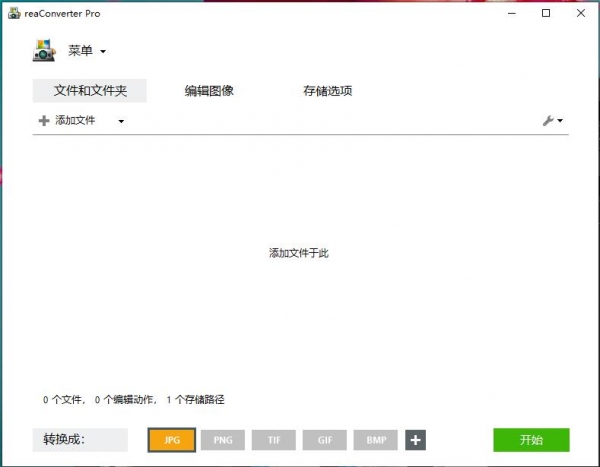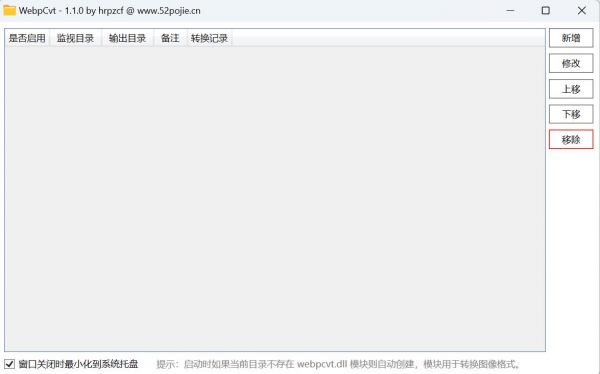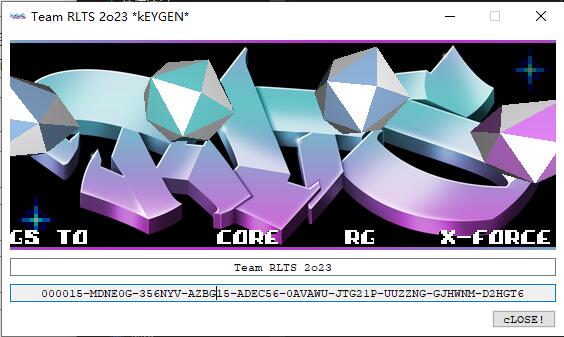详情介绍
iPubsoft JPEG to PDF Converter是一款免费专业的图像格式转换软件,主要功能是转换多种图像格式、将多个图像合并到单个pdf文件中以及简单的图片编辑处理功能。
功能介绍
-转换多种图像格式。
-将多个图像合并到单个PDF文件中。
-以批处理模式转换JPG/JPEG和其他图像格式。
-简单易用的图形用户界面,快速转换。
软件特色
图像格式:与它的名字相反,iPubsoft JPEG-to-pdf转换器不仅可以转换jpeg文件,而且还支持最流行的图像文件格式,包括JPG、PNG、GIF、TIF、BMP、ICO、PCX、CUR、XBM、XPM、PNM、PICT、ANI、TGA等。
合并照片:默认情况下,将多个JPEG/JPG和多个光栅位图图像文件合并为一个PDF文件。此外,您还可以将每个图像转换为单独的PDF文档。
使用方便:由于所有级别的用户都有直观的界面,即使没有看到手动文档,也可以快速清除转换过程。只需将图像拖放到应用程序中,然后单击“开始”按钮开始转换。
快速准确转换:JPG到PDF转换器支持以高质量和令人印象深刻的速度将数百个图像转换为PDF文档。几秒钟后,转换就可以完成,不会有任何质量损失。
使用方法
1、导入文件
免费下载试用版,只允许您转换3个文件。在您的计算机上安装并运行它。然后使用以下三种方法之一加载JPEG图像文件:
1) 直接将JPEG图片拖放到主界面。
2) 单击“添加文件”或“添加文件夹”按钮浏览和加载JPEG照片。
3) 从菜单中,单击“文件”->“添加文件…”以查找和添加源文件。
导入文件后,可以在文件列表区域中看到文件信息,包括文件名、大小、输出类型、输出名称、状态。
2、输出设置
设置输出文件夹:默认值是在源文件夹中保存目标文件。您还可以选中“自定义”选项,然后单击“浏览”按钮根据需要选择输出文件夹。
设置PDF页边距:从菜单中,单击“编辑”>“首选项”。在弹出的对话框中,您可以设置页边距:上、左、右、下。
3、开始转换
完成所有设置后,单击右下角的按钮:“开始”,然后转换将开始。
下载地址
人气软件

比较好用的pdg转pdf工具(Pdg2Pic,FreePic2Pdf.exe) 4.07 绿色版[
布卡漫画格式转换工具 手机漫画转换软件
PNG转ICO 图标格式互转工具 2.1.0.0 绿色版
jpg图片转为swf工具 v2.0 中文绿色版
超强CAD图形转换工具(Dwg Express) 6.0 汉化特别版
Photo to Cartoon(照片转漫画卡通软件) v7.0 汉化特别版(附汉化
CAJ转换成WORD V1.1 免费绿色版
CAD文件转换查看软件 Acme CAD Converter v8.8.7 汉化安装版
图片格式批量转换器 4.2.1 绿色免费版
金鸣文表识别系统(OCR图片识别工具) v5.60.3 官方安装版
相关文章
 excel中如何给表格添加背景? 给Excel表格加背景图的教程
excel中如何给表格添加背景? 给Excel表格加背景图的教程excel表格想要插入背景图片,哦们直接的点击打开方式下的页面布局,然后找到背景选项来进行操作就可以了,详细请看下文介绍...
 word页码10以上显示1怎么办? word页码十几显示1的解决办法
word页码10以上显示1怎么办? word页码十几显示1的解决办法在使用word文档时发现,设定好的页码9后面本应是10,却变成了1,下面我们就来解决word页码到10页为啥回到1了的解决办法...
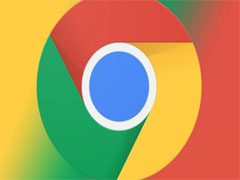 谷歌浏览器点击书签怎么打开新标签页? chrome新标签页打开设置技巧
谷歌浏览器点击书签怎么打开新标签页? chrome新标签页打开设置技巧谷歌浏览器每次点击标签打开的都是上次浏览器的页面,想要打开新的标签页,该怎么设置呢?下面我们就来看看详细的教程...
 火狐浏览器下载文件没反应怎么办? Firefox下载文件失败的解决办法
火狐浏览器下载文件没反应怎么办? Firefox下载文件失败的解决办法火狐浏览器下载文件的时候有时候会提示我们下载失败,那么这要怎么办?用户们可以点击设置选项下的隐私与安全选项通过设置解决这个问题...
 WPS如何将大标题都改成章节标题 WPS将所有大标题都改成章节标题的方法
WPS如何将大标题都改成章节标题 WPS将所有大标题都改成章节标题的方法WPS如何将大标题都改成章节标题?我们需要将已经设置的大标题内容进行选中,之后就可以进入到自定义章节标题的窗口中进行选择自己需要的一个章节标题类型进行添加了...
 WPS表格内容如何进行笔画排序 WPS表格内容进行笔画排序的方法
WPS表格内容如何进行笔画排序 WPS表格内容进行笔画排序的方法WPS表格内容如何进行笔画排序?我们可以进入到排序的窗口中,可以设置主要关键词或者是次要关键词进行拼音、数字、日期以及笔画等排序,并且可以选择升序或降序排序...
下载声明
☉ 解压密码:www.jb51.net 就是本站主域名,希望大家看清楚,[ 分享码的获取方法 ]可以参考这篇文章
☉ 推荐使用 [ 迅雷 ] 下载,使用 [ WinRAR v5 ] 以上版本解压本站软件。
☉ 如果这个软件总是不能下载的请在评论中留言,我们会尽快修复,谢谢!
☉ 下载本站资源,如果服务器暂不能下载请过一段时间重试!或者多试试几个下载地址
☉ 如果遇到什么问题,请评论留言,我们定会解决问题,谢谢大家支持!
☉ 本站提供的一些商业软件是供学习研究之用,如用于商业用途,请购买正版。
☉ 本站提供的iPubsoft JPEG to PDF Converter(JPEG转PDF工具) v2.1.13 官方版资源来源互联网,版权归该下载资源的合法拥有者所有。